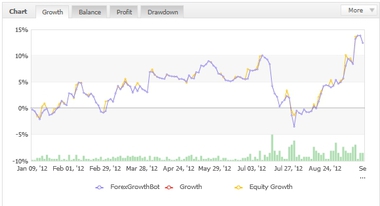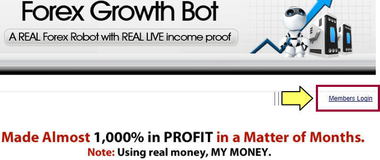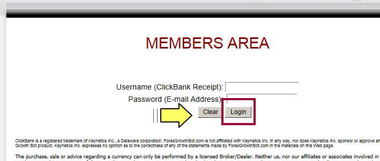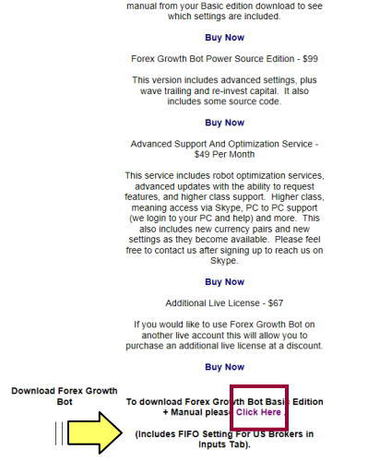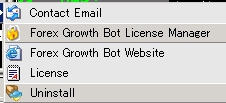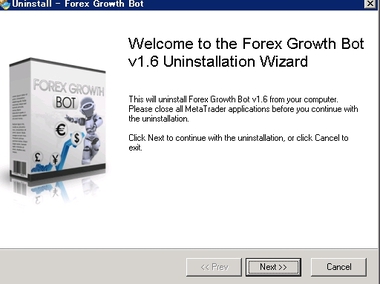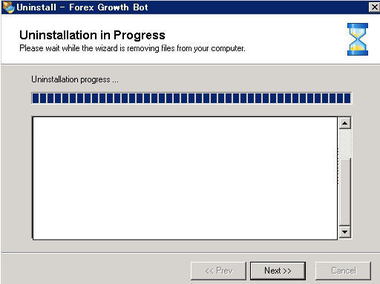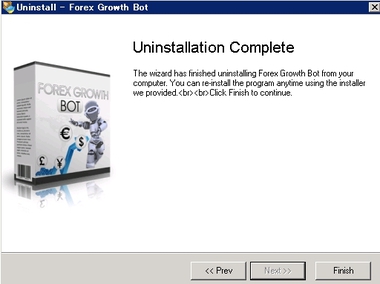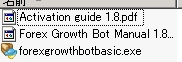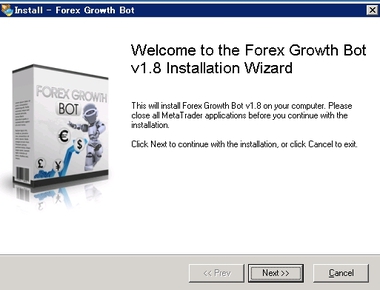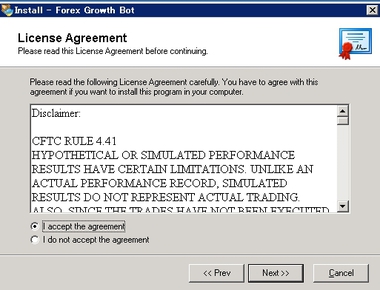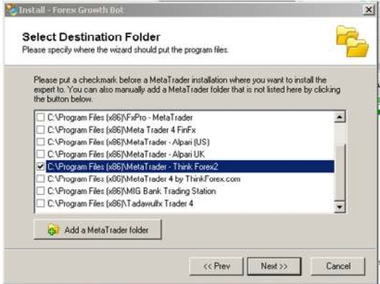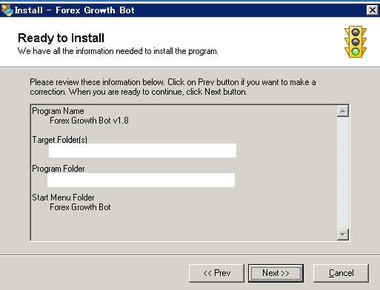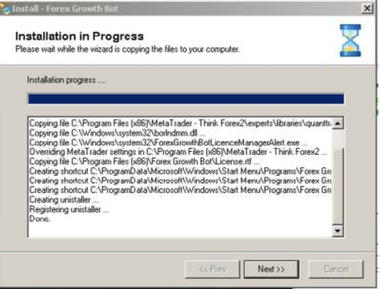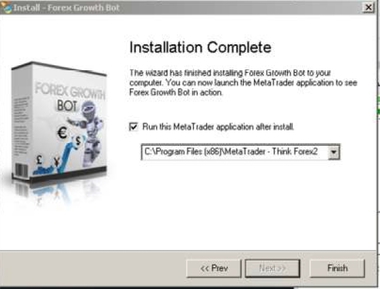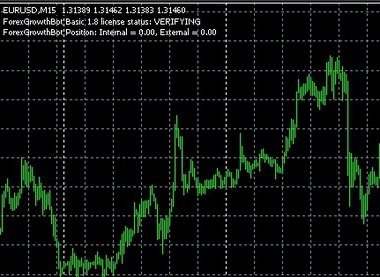今月もForexGrowthBotは未稼働です
2012年12月のForexGrowthBotは先月に続き稼働していません。
今月も取引なしです。
2012年12月のForexGrowthBot収支
| Broker |
Pips |
Profit |
Total
pips |
Total
Profit |
EA Start |
| Pepperstone |
0 |
0 |
1460.8 |
163.59 |
2012/01/09 |
Profit:USD
ForexGrowthBot Pepperstone
Pepperstoneにてトレードを行っているForexGrowthBotの収支グラフです。
ForexGrowthBot Pepperstone(EA累積グラフ)
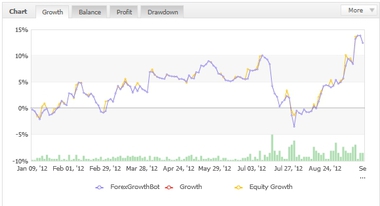
ForexGrowthBot Pepperstone(今月EA収支グラフ)
-
2012年12月のForexGrowthBot収支報告の記事
放置していたForexGrowthBotのEAバージョンを1.8にアップデートしました
数か月放置していたForexGrowthBotのバージョンを1.8へバージョンアップしましたので紹介します。
大きな流れとしては、新しいForexGrowthBotバージョンをダウンロードし、現状稼働させているものをすべてアンインストールを行い、再度新バージョンをインストールするという手順になります。
ForexGrowthBotの新バージョンダウンロード
まず、新しいバージョンを公式サイトからダウンロードします。
ForexGrowthBotの公式サイトをクリックします。
「Members Login」をクリックします。
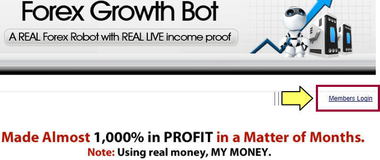
「Username=ClickBank Receipt=Order Number」「Password=(E-mail Address)」の2つを入力(メールなどで届いている番号)し、「Login」をクリックします。
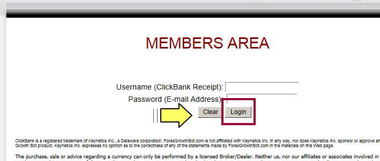
To download Forex Growth Bot Basic Edition + Manual please Click Here .というところの「Click Here」をクリックして、ダウンロードします。
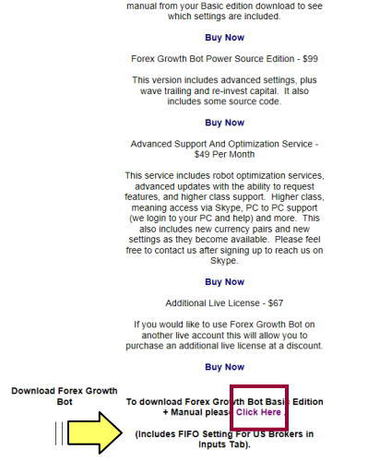
ダウンロードするとfxgrowth.zipという圧縮されたファイル名で保存されるので、「Lhaca」などの圧縮解凍ソフトを利用して解凍します。
解凍すると以下のファイルが入っています。
-
Activation guide 1.8.pdf (認証マニュアル)
-
Forex Growth Bot Manual 1.8.pdf (マニュアル)
-
forexgrowthbotbasic.exe (実行ファイル)
稼働中ForexGrowthBotのアンインストール
次に、稼働させているForex Growth Botのアンインストール作業に入ります。
稼働させているForex Growth Botのチャートを消します。「×」部分をクリックします。

次に、「スタート」⇒「プログラム」⇒「Forex Growth Bot」⇒「Uninstall」の順にたどり「Uninstall」をクリックします。
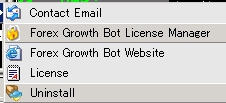
アンインストールをクリックすると。Welcome to the Forex Growth Bot v1.6 Uninstallation Wizardという画面が表示されますので、手順に沿ってアンインストールしていきます。
そのとき、すべてのMetatraderを終了させておきます。
「NEXT」をクリックします。
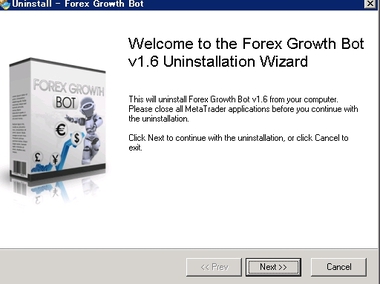
「NEXT」をクリックします。
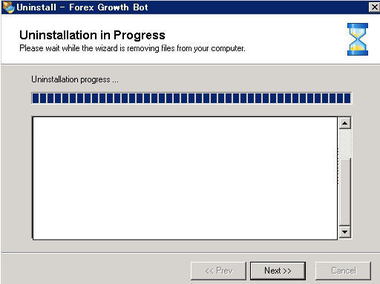
「Finish」をクリックします。
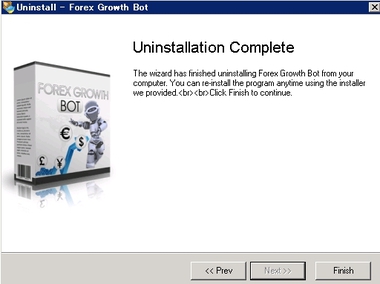
Forex Growth Botのインストール
マニュアルを見ながら「forexgrowthbotbasic.exe」を実行してください。
forexgrowthbotbasic.exeをクリックします。
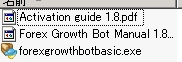
「Next」をクリックします。
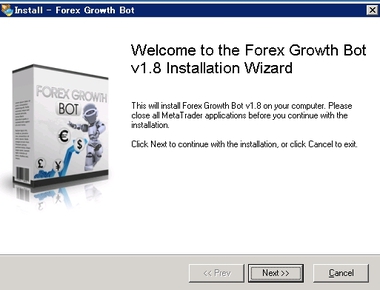
「I accept the agreement」をチェックし「Next」をクリックします。
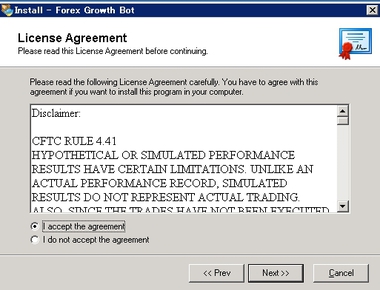
利用するブローカーを選択して「Next」をクリックします。
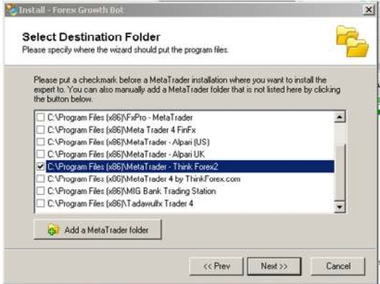
「Next」をクリックします。
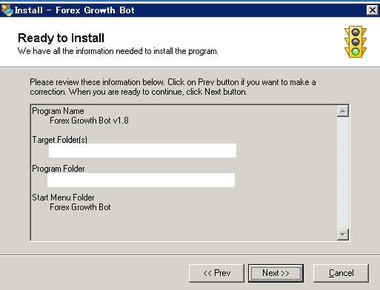
「Next」をクリックします。
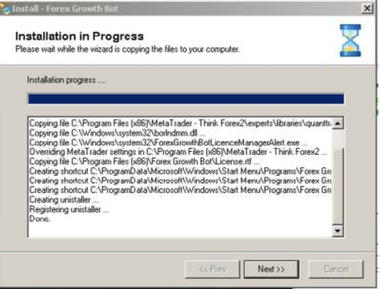
「Finish」をクリックします。
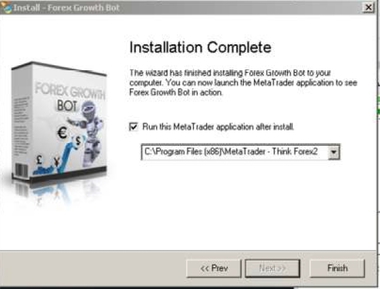
EURUSDの15分足チャートを表示させ、Expert Adviserにインストールされた「ForexGrowthBot」を15分足のEURUSDチャートへドラックアンドドロップします。
1.8にバージョンアップされました。
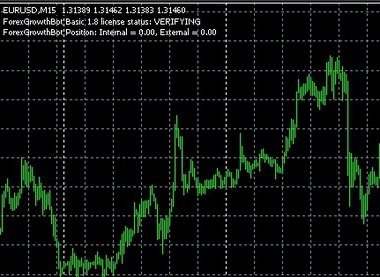
バージョンアップしてみましたが、稼働してくれていないようです。。。
ForexGrowthBotの問題かMT4のバージョンとの相性なのか、VPSの問題なのか、ちょっと現在迷走中です。
ForexGrowthBotを1.8にバージョンアップの記事